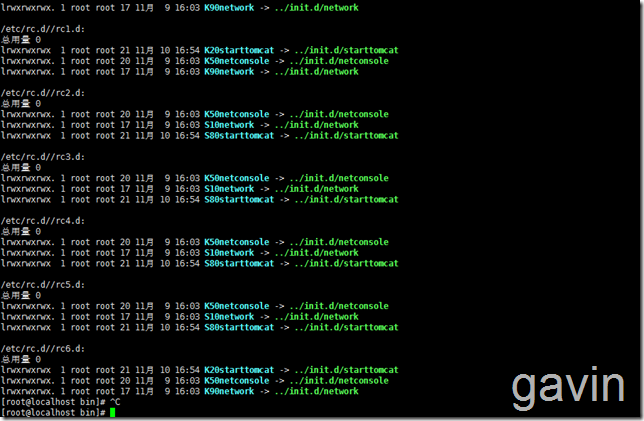Centos7下通过Shell实现Tomcat随机启动
Posted
tags:
篇首语:本文由小常识网(cha138.com)小编为大家整理,主要介绍了Centos7下通过Shell实现Tomcat随机启动相关的知识,希望对你有一定的参考价值。
Centos7下通过Shell实现Tomcat随机启动
我们今天介绍的是在Centos7下通过Shell实现Tomcat随机启动的配置介绍,从centos7开始从systemd替换了service了,所以操作起来换是有点差别。具体就不多介绍了,开始我们今天的主要介绍,
我们的环境;Centos7下,然后创建独立分区,然后将JDK和Tomcat服务放在独立分区下,然后配置环境变量,最后通过编辑shell脚本实现开机Tomcat随系统启动。
我们首先在独立分区DATA下创建一个java目录,主要存放JDK的文件。
我们通过uname -a命令查看当前系统是x86换是x64位的系统,如果有x86_64的是64位操作系统,如果没有那就是32位的
系统版本确认好后,我们就可以开始下载对应版本的JDK了
http://www.oracle.com/technetwork/java/javase/downloads/jdk8-downloads-2133151.html
我们当然可以在本地下载,然后使用winscp上传,然后解压,或者我们直接使用wget下载到本地也行
所以我们首先系统安装了wget服务
yum install –y wget wget http://download.oracle.com/otn-pub/java/jdk/8u111-b14/jdk-8u111-linux-x64.tar.gz?AuthParam=1478338217_f78e439d698b2c8dbf4151e9a1aa8740
下载完成我们查看一下
ls
我们需要将该文件移动到/DATA/JAVA目录下
mv jdk-* DATA/java
然后我们需要解压
tar -zxvf jdk…….
我们查看解压后的目录结构,我们因为挂载了一块单独的分区,所以就讲jdk放在/DATA/JAVA目录下
接下来就是配置JDK的环境变量了
vim /etc/profile
在最后面添加变量信息--JDK环境变量
不能有空格,行和行之间不能有空格
export JAVA_HOME=/DATA/jdk1.8.0_111 export PATH=$JAVA_HOME/bin:$PATH export CLASSPATH=$JAVA_HOME/lib/dt.jar:$JAVA_HOME/lib/tools.jar
添加后
[[email protected] ~]# source /etc/profile //使修改立即生效 [[email protected] ~]# echo $PATH //查看PATH值
我们运行java测试
接下来是我们需要安装tomcat了
首先是下载
我们同样也使用wget下载 wget http://mirrors.hust.edu.cn/apache/tomcat/tomcat-8/v8.5.6/bin/apache-tomcat-8.5.6.tar.gz 然后解压 tar –zxvf apache-tomcat-8.5.6.tar.gz
然后我们进入apache-tomcat目录启动服务
然后访问
接下来设置自动启动,我们配置启动脚本
在配置前,我们再添加tomcat的环境变量,
Vim /etc/profile 添加以下内容 export CATALINA_HOME=/DATA/apache-tomcat-8.5.6 export PATH=$CATALINA_HOME/bin:$PATH
保存退出
[[email protected] ~]# source /etc/profile //使修改立即生效 [[email protected] ~]# echo $PATH //查看PATH值
我们在DATA目录下创建一个shell目录,然后再里面新建一个shell脚本
接下来我们创建一个shell脚本启动tomcat
赋予执行权限
然后配置tomcat启动脚本内容
Vim tomcat.sh
#!/bin/bash
#
# tomcat startup script for the Tomcat server
#
# chkconfig: 345 80 20
# description: start the tomcat deamon
#
# Source function library
. /etc/rc.d/init.d/functions
prog=tomcat
JAVA_HOME=/DATA/java/jdk1.8.0_111/
export JAVA_HOME
CATALANA_HOME=/DATA/apache-tomcat-8.5.6
export CATALINA_HOME
case "$1" in
start)
echo "Starting Tomcat..."
$CATALANA_HOME/bin/startup.sh
;;
stop)
echo "Stopping Tomcat..."
$CATALANA_HOME/bin/shutdown.sh
;;
restart)
echo "Stopping Tomcat..."
$CATALANA_HOME/bin/shutdown.sh
sleep 2
echo -n "Starting Tomcat..."
$CATALANA_HOME/bin/startup.sh
;;
*)
echo "Usage: $prog {start|stop|restart}"
;;
esac
exit 0保存退出
我们在执行前,首先将tomcat服务停止
查看tomcat是否启动状态
Ps -ef | grep java
结束java进程
Killall -9 java或者 kill -9 进程ID
java进程已经kill了
接下来我们用脚本启动以下
通过执行脚本加参数就可以对tomcat进行操作了
因为我们不需要传入参数的话,直接修改脚本内容即可
#!/bin/bash
#
# tomcat startup script for the Tomcat server
#
# chkconfig: 345 80 20
# description: start the tomcat deamon
#
# Source function library
. /etc/rc.d/init.d/functions
prog=tomcat
JAVA_HOME=/DATA/java/jdk1.8.0_111/
export JAVA_HOME
CATALANA_HOME=/DATA/apache-tomcat-8.5.6
export CATALINA_HOME
case "start" in
start)
echo "Starting Tomcat..."
$CATALANA_HOME/bin/startup.sh
;;
stop)
echo "Stopping Tomcat..."
$CATALANA_HOME/bin/shutdown.sh
;;
restart)
echo "Stopping Tomcat..."
$CATALANA_HOME/bin/shutdown.sh
sleep 2
echo -n "Starting Tomcat..."
$CATALANA_HOME/bin/startup.sh
;;
*)
echo "Usage: $prog {start|stop|restart}"
;;
esac
exit 0我们为了方便管理,将脚本复制了一份,一份修改了传入参数,一份没有传入参数
现在开始配置吧脚本添加到系统的启动目录下
把Shell脚本放入/etc/rc.d/init.d/目录下 cp starttomcat.sh /etc/rc.d/init.d/starttomcat 赋予执行权限 chmod 777 starttomcat
使用chkconfig命令把脚本添加进开机启动项目中
[[email protected] init.d]# chkconfig --add starttomcat [[email protected] init.d]# chkconfig starttomcat on
执行完成后,可以检查一下/etc/rc.d/rc*.d下有没有生成相应的启动链接,指向刚才的脚本,
在此我们的配置就完成了,我们下面一片再介绍另外一种自动启动的方法。
本文出自 “高文龙” 博客,谢绝转载!
以上是关于Centos7下通过Shell实现Tomcat随机启动的主要内容,如果未能解决你的问题,请参考以下文章
(转)通过shell脚本实现批量添加用户和设置随机密码以及生产环境如何批量添加
Linux下shell脚本监控Tomcat的状态并实现自动启动

![clip_image001[4] 技术分享](http://s3.51cto.com/wyfs02/M02/8A/19/wKiom1gmiISSNjLDAABMoE8IKA4677.png)
![clip_image001[6] 技术分享](http://s3.51cto.com/wyfs02/M00/8A/19/wKiom1gmiIewLV27AAK1ePyB_oU686.png)
![clip_image001[8] 技术分享](http://s3.51cto.com/wyfs02/M00/8A/15/wKioL1gmiIiRFN47AACWKJ3V7KI449.png)
![clip_image001[10] 技术分享](http://s3.51cto.com/wyfs02/M00/8A/19/wKiom1gmiIqhkoc0AAEISI2A8as366.png)
![clip_image001[12] 技术分享](http://s3.51cto.com/wyfs02/M02/8A/19/wKiom1gmiIqQP6pmAABmJd8mOhs216.png)
![clip_image001[14] 技术分享](http://s3.51cto.com/wyfs02/M00/8A/15/wKioL1gmiIzBoJ6GAACVj9DYKm0927.png)
![clip_image001[16] 技术分享](http://s3.51cto.com/wyfs02/M01/8A/19/wKiom1gmiIzBXIczAAB10UsuJZM247.png)

![clip_image001[18] 技术分享](http://s3.51cto.com/wyfs02/M01/8A/15/wKioL1gmiI6hGXJFAADqCfdSBQA101.png)
![clip_image001[20] 技术分享](http://s3.51cto.com/wyfs02/M02/8A/15/wKioL1gmiI6Anv3cAAE33mt6aQ8976.png)
![clip_image001[22] 技术分享](http://s3.51cto.com/wyfs02/M00/8A/19/wKiom1gmiJDSARn0AABXn9GS30A228.png)
![clip_image001[24] 技术分享](http://s3.51cto.com/wyfs02/M00/8A/19/wKiom1gmiJKST41hAAIebM4RK7w160.png)
![clip_image001[26] 技术分享](http://s3.51cto.com/wyfs02/M00/8A/15/wKioL1gmiJPC7NxIAAFPfn9XAVU686.png)
![clip_image001[28] 技术分享](http://s3.51cto.com/wyfs02/M01/8A/19/wKiom1gmiJTCfI2YAABXCa5sH9A561.png)
![clip_image001[30] 技术分享](http://s3.51cto.com/wyfs02/M02/8A/19/wKiom1gmiJiC6eZHAAFa1EP73YY711.png)
![clip_image001[32] 技术分享](http://s3.51cto.com/wyfs02/M02/8A/19/wKiom1gmiJvDlYUHAAIC9tfAsuI042.png)
![clip_image001[34] 技术分享](http://s3.51cto.com/wyfs02/M00/8A/19/wKiom1gmiJzjiOeaAADZdP4G_PU572.png)
![clip_image001[38] 技术分享](http://s3.51cto.com/wyfs02/M00/8A/15/wKioL1gmiJ7QfvgpAAD0qQgVRWU943.png)
![clip_image002[4] 技术分享](http://s3.51cto.com/wyfs02/M01/8A/15/wKioL1gmiKGyHPKwAAB6VKL2xGE818.png)
![clip_image001[40] 技术分享](http://s3.51cto.com/wyfs02/M01/8A/19/wKiom1gmiKTTqiaxAABFnValksA889.png)
![clip_image002[6] 技术分享](http://s3.51cto.com/wyfs02/M00/8A/19/wKiom1gmiKeCorMDAACiSn8Yoes734.png)
![clip_image001[42] 技术分享](http://s3.51cto.com/wyfs02/M00/8A/15/wKioL1gmiKiT89tyAADRpi2MCVo997.png)
![clip_image002[8] 技术分享](http://s3.51cto.com/wyfs02/M02/8A/19/wKiom1gmiKiwn4gXAAA64n5tt-o340.png)
![clip_image001[44] 技术分享](http://s3.51cto.com/wyfs02/M00/8A/19/wKiom1gmiKmxfH1gAADPoB2Lalo136.png)
![clip_image001[46] 技术分享](http://s3.51cto.com/wyfs02/M02/8A/19/wKiom1gmiKryGWdVAAA6hv9fs_M192.png)
![clip_image001[48] 技术分享](http://s3.51cto.com/wyfs02/M00/8A/19/wKiom1gmiKugbpMxAAEzYIMzXIM772.png)
![clip_image001[50] 技术分享](http://s3.51cto.com/wyfs02/M00/8A/15/wKioL1gmiKzTPWn2AACu6HvGpYU844.png)
![clip_image002[10] 技术分享](http://s3.51cto.com/wyfs02/M01/8A/15/wKioL1gmiK7go4MjAAI_X1pBDdw652.png)